介紹
雙重引導Windows和Mac OS可以極大地增強Mac設備的多功能性。無論您是需要使用每個操作系統專屬應用程序的開發人員,還是僅僅想從兩個平台中獲得最佳特性的用戶,雙重引導都提供了一個高效的解決方案。乍看之下,這種設置可能看起來具有挑戰性,但在適當的指導下,它變得簡單明瞭。這份綜合指南旨在從頭到尾逐步幫助您完成過程,確保在您的Mac上獲得無縫的雙重引導體驗。

先決條件和準備
在開始安裝過程之前,有一些關鍵的準備工作要做。首先,確認您的Mac是否與您計劃安裝的Windows版本兼容。大多數OS X 10.10或更高版本的Mac型號可以使用Boot Camp安裝Windows 10或11。
備份數據對於在安裝過程中防止丟失至關重要。使用Time Machine或其他可靠的備份服務來保護所有重要文件。您還需要一個Windows安裝媒介(USB或DVD)和至少64GB的硬盤驅動器空間。
確保您的Mac運行最新的Mac OS版本以獲得最佳兼容性和性能。檢查您的Mac是否具有Intel處理器,因為Boot Camp不支持M1芯片Mac安裝Windows。這些准備工作為成功的雙重引導奠定了堅實的基礎。
在Mac上安裝Windows
使用Boot Camp助理
安裝從Mac上的’實用工具’文件夾中找到的Apple的Boot Camp助理開始。此工具簡化了將硬盤驅動器分區以適應Mac OS和Windows環境的過程。按照屏幕上的指示選擇您要安裝的Windows版本,並分配至少64GB的空間給其分區。
安裝Windows
繼續將Windows USB或DVD插入Mac,Boot Camp助理將引導您完成安裝過程。這包括分區設置和配置必要的引導菜單。多次重啟是這一過程的一部分,這是正常的。按照所有提示以確保順利完成安裝。
安裝Windows驅動程序
第一次引導進入Windows時,某些硬件組件(例如觸控板和鍵盤)可能需要特定驅動程序。Boot Camp助理應自動安裝這些驅動程序。如果沒有,請使用USB上的Boot Camp支持文件夾中的setup.exe文件手動安裝它們。
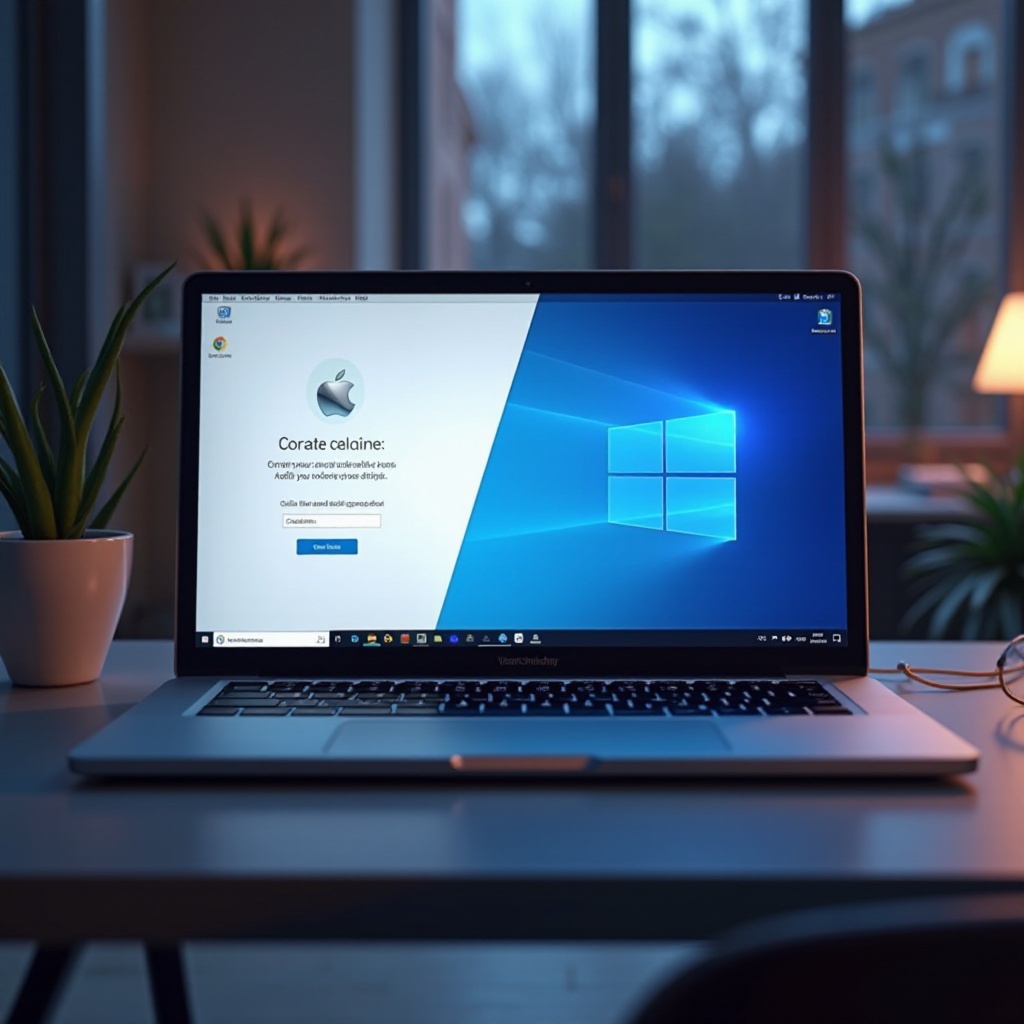
配置雙重引導
Boot Camp配置
通過Windows的Boot Camp控制面板可以有效地在Mac OS和Windows之間切換。通過右鍵單擊系統托盤中的Boot Camp圖標,您可以選擇“重新啟動到Mac OS”,這可以讓您在兩個系統之間輕鬆切換。
設置默認操作系統
如果您經常使用一個操作系統,您可能希望將其設置為默認。在Mac OS的系統偏好設置或Windows的Boot Camp控制面板中完成此操作,使初始引導更加簡單到您偏好的操作系統。
使用第三方工具
為了獲得額外的控制,像rEFInd或Paragon CampTune這樣的第三方工具提供自定義引導菜單和高級分區管理等功能。然而,由於其複雜性,請謹慎使用這些工具。
常見問題故障排除
即使步驟謹慎,仍可能出現一些問題。Windows在Mac重新啟動期間未被識別是一個常見問題,通常是由於安裝不完整或驅動程序問題所致。确保更新驅動程序或在必要時重新安裝Boot Camp支持軟件。
有時,外部驅動器在Windows中可能不被識別。确保它們格式化為兼容文件系統,例如NTFS。對於分區問題,使用Mac OS的磁盤工具檢查和修復錯誤。如果问题仍然存在,請考慮通過Apple支持資源尋求幫助。

維護雙引導系統的提示
雙引導系統需要定期維護。定期使用Time Machine或第三方軟件備份數據以防止數據丟失。保持兩個操作系統的更新以享受最新功能和安全升級。有效的磁盤空間管理包括定期清除未使用的文件。使用類似磁盤工具的工具監控磁盤健康狀況以防止性能下降。
總結
設置Windows和Mac OS雙引導系統可以在單一設備上利用兩種操作系統的優勢。它使您能夠訪問每個生態系統獨有的獨特應用程序,使其成為一個經濟高效且強大的選擇。通過遵循本指南,您將有信心設置和管理您的雙引導系統,與您的需求完美對接。
常見問題解答
雙重引導 Windows 和 Mac OS 有哪些風險?
如果未妥善備份,雙重引導可能會導致數據丟失的風險,分區錯誤可能會使其中一個或兩個系統無法運行。
雙重引導後我可以移除一個操作系統嗎?
可以,您可以使用 Boot Camp 助理移除 Windows,或者使用磁碟工具手動重新格式化 Windows 分區。
雙重引導會減慢我的 Mac 嗎?
不,雙重引導不會本質上減慢您的 Mac,因為兩個系統是在單獨的分區上獨立運行的。

